详细教您win7怎么设置管理员权限
- 分类:win7 发布时间: 2017年11月22日 12:01:18
使用win7系统的过程中,打开或者修改软件,微软会提示“没有权限”,但是使用的是自己管理员账户中,而且右击软件以管理员身份运行,还是提示没有权限。那么win7怎么设置管理员权限呢?下面,小编就教大家设置win7管理员权限的操作方法。
Win7系统中的以管理员运行功能,我们在使用的时候,经常一直提示,烦都烦死了,那有什么办法来解决么?在 Windows 7 中,若要以管理员身份运行程序,办法还是有的,接下来,小编就给大家演示设置win7管理员权限的操作流程。
win7怎么设置管理员权限图文解说
对于一般文件获得管理员权限
只需要击鼠标右键,选择“管理员取得所有权”
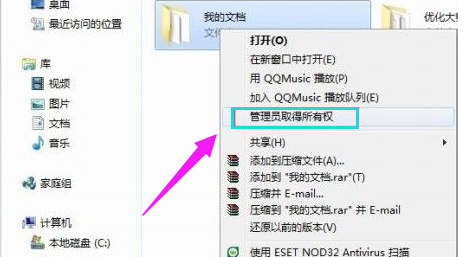
设置权限电脑图解-1
对于一些程序文件,只需要击鼠标右键,选择“以管理员身份运行”
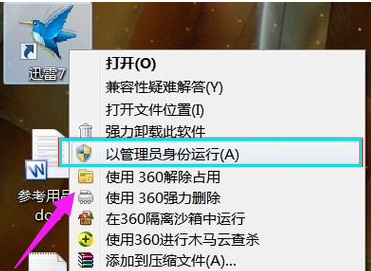
设置权限电脑图解-2
开启Administrator账户的方法:
对计算机图标鼠标右键,选择“管理”
选择本地用户和组,然后再点击用户,选择打开“administrator账户”
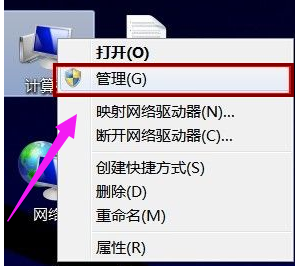
win7电脑图解-3
打开administrator账户界面之后,去除“账户已禁用”前面的勾选,再点击确定
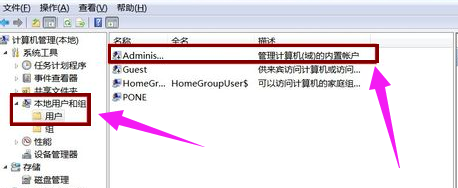
设置权限电脑图解-4
在开始登陆的界面,即可以出现administrator账户了
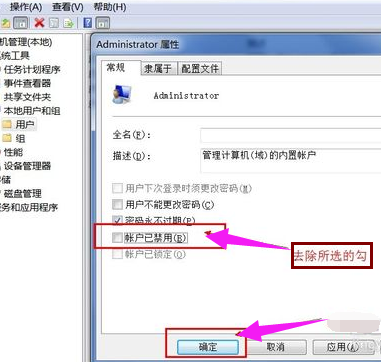
管理员电脑图解-5
以上就是win7怎么设置管理员权限的一些操作解说了,不过建议一般来说此账户还是不要开启的好,如果此账户受损,再创建帐户很容易失败。还有,在第一次开启此账户时,是不需要密码的。
猜您喜欢
- 电脑不能正常启动,详细教您电脑无法正..2018/07/02
- 电脑没有音频设备怎么办,详细教您电脑..2018/07/19
- 取消自动关机命令,详细教您取消笔记本..2018/07/30
- 垂直同步,详细教您怎么关闭显卡的垂直..2018/05/02
- 详细教您添加共享打印机的方法..2018/10/29
- ssid怎么设置,详细教您网络ssid怎么设..2018/08/17
相关推荐
- windows7操作系统重装教程 2022-03-17
- 教你win7旗舰版光盘安装步骤.. 2021-09-16
- c盘扩大,详细教您怎么把c盘扩大.. 2018-09-29
- 电流麦怎么解决.详细教您电流麦怎么解.. 2018-06-16
- 小白教你win7激活码安装教程.. 2017-10-06
- 华硕天选重装win7系统教程 2021-09-11




 粤公网安备 44130202001059号
粤公网安备 44130202001059号